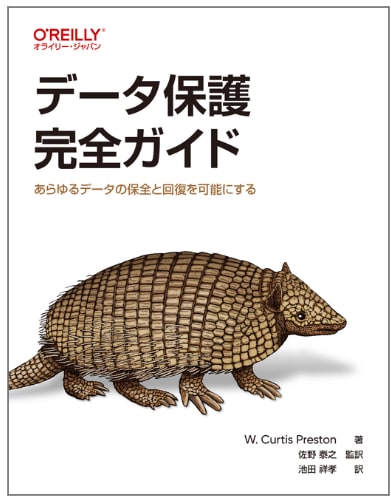500円玉貯金を始めて、いい金額になったところで、パソコンを買う、というのが、私の隠れたルーティンになっている。いい金額になったし、wwindows10もそろそろサポート終了と行くことで、サブで使っていたノートパソコンを緊急用とし、買い替えることにした。今回は、ブラックフライデーに合わせて、中古デスクトップかミニパソコンを買おうと探し回っていた。
中古デスクトップといっても整備済み品であり、アマゾンの保証もあるので安心である。メリットは、高性能が格安であり、オフィースソフトも5年前バージョンがついている点である。デメリットは、あと数年したときの不具合やソフト、周辺機器の不適合などにどう対応するのか。でも、そんなことはめったに起こらないので、ということで。
候補は、デスクトップで38000円程度。
デル OptiPlex 3070/5070/7070 SFF デスクトップPC windows11 pro/MS Office 2019/Core i5-9500/USB3.0/メモリ16GB/SSD512GB/ /HHD1TB/ WIFI/Bluetooth/HDMI/DVDROM/DisplayPort)
ミニパソコンの候補は、38000円程度で、
GMKtec mini pc AMD Ryzen 7 5825U (8C/16T 最大 4.50GHz) ミニPC 16GB SSD 512GB Windows 11 Pro 3画面 2.5Gbps LAN WiFi6 Bluetooth5.2
ミニPCのメリットは、格安で高性能であること。安ければ、2万円以下で購入可能であり、ゲームなどしないのならば、十分に役に立つコストパフォーマンスのよさであろう。ただし、5年くらい使うのであれば、やはり、ある程度高性能が欲しいところである。デメリットは、ほとんどのミニPCのメーカーが中国のマイナー(?)な会社で、不具合があった時など大変不安であり、ひどい目にあったという口コミなども読んだ。ただ、小さいので、大型のリビングルームTVに簡単につなげて楽しんだり、会社や会議室にもっていって活躍させたりできるという肯定的な口コミもあった。
どちらにするか悩んでいたが、とにかく価格推移をみることにした。
整備済みデスクトップは、結構値段の上げ下げがあり、アマゾンのブラックフライデー前は、3万9千程度で見つけた。ブラックフライデー中は3万7千円程度であった。ちなみに12月20日前後で見ると4万2千円ほどしていた。
ミニパソコンは、フライデー前で4万2千円ほど、フライディ期間中で3万7千円、おまけの値引き券が千円分ついていた。その後にポイントも付くということらしかった。こちらも12月20日前後で見ると3万円9千円プラス5%値引き、つまり、3万7千円程度で、あのブラックフライデーは何だったんだろうと思った。
整備品もミニパソコンも初めての経験である。どちらにしようか迷ったが、やはり、新品のほうにすることにした。
商品が届いて、設置してみる。小さいがずっしり重く、信頼できそうな感じだ。設定は簡単。引っ越しも、スマホよりも簡単な気がする。いろいろ動かしてみるがキビキビと快適である。今まで使っていたRyzen 3のパソコンの動きがノロノロ運転にに感じてしまった。動画の編集ぐらいはできるようにと選択したRyzen 7は、快適である。もりろん安いのには、訳があり、このRyzen 7も2~3世代ぐらい前のRyzenであることは承知している。3Dゲームなどしないので十分満足のいく性能である。

(メガネの比較で大きさがわかる)
初めて買ったパソコンは、一式50万円オーバー、次が、40万円、次が、30万円、その次は20万円でこの値段がしばらく続き、15万円、ハードディスクは、4ギガで5万円。最近は、5万円前後で購入することが多くなった。時代の流れは本当に早すぎる。10年後20年後はどんな風になっているのか想像するだけでも恐ろしい、そこまで生きているかわからないが。
ちなみに、今まで使っていたdesktop Ryzen3のパソコンは、遅く感じるので8Gメモリから16Gメモリにアップした。格安のメモリー2200円を買った。その値段にも驚いたが、全く問題なく作動しているのにも大満足となった。これで私のパソコン環境も5年くらいは、つまり、次の500円玉貯金がいっぱいになるまではだいじょうぶと踏んでいる。
<初めて買ったPC100 >
その製品仕様に驚きですね!